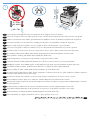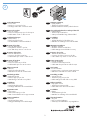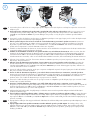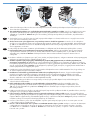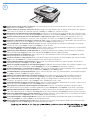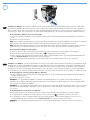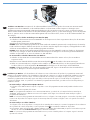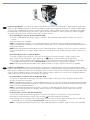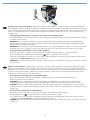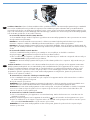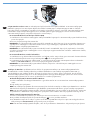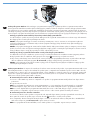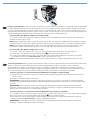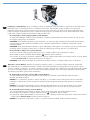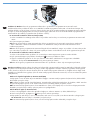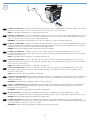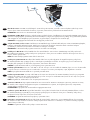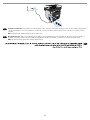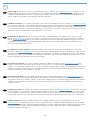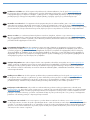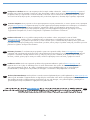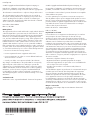HP LaserJet Pro 300 color MFP M375 Guia de instalação
- Categoria
- Barebones de PC / estação de trabalho
- Tipo
- Guia de instalação
Este manual também é adequado para
A página está carregando...

20% - 70%
15 - 32.5°C
(59 - 90.5°F)
500 mm
(19.7 in)
420 mm
(16.5 in)
483 mm
(19.0 in)
29.5 kg
65.0 lb
M475dn
1
1
EN
Select a sturdy, well-ventilated, dust-free area, away from direct sunlight to position the product.
FR
Choisissez un support solide et un endroit propre, bien aéré et à l'abri du rayonnement direct du soleil pour placer votre produit.
DE
Stellen Sie das Gerät an einem stabilen, gut durchlüfteten und staubfreien Ort auf, der direktem Sonnenlicht nicht ausgesetzt ist.
IT
Posizionare il prodotto in un'area piana, ben ventilata, priva di polvere e lontana dalla luce diretta dei raggi solari.
ES
Busque un lugar sólido, bien ventilado, sin polvo y alejado de la luz solar directa para colocar el producto.
CA
Seleccioneu una superfície sòlida, ben ventilada, sense pols i allunyada de la llum directa del sol per situar el producte.
HR
Proizvod postavite na čvrstu površinu do koje ne dopire izravno sunčevo svjetlo u dobro prozračenom prostoru bez prašine.
CS
Pro umístění produktu vyberte stabilní, dobře větraný a bezprašný prostor mimo dosah přímého slunečního světla.
DA
Placer produktet i et stabilt, godt udluftet, støvfrit område uden direkte sollys.
NL
Plaats het apparaat op een stevige, goed geventileerde, stofvrije plek uit direct zonlicht.
FI
Sijoita laite tukevalle alustalle pölyttömään paikkaan, johon aurinko ei paista suoraan ja jossa on hyvä ilmanvaihto.
EL
Τοποθετήστε το προϊόν σε ένα σταθερό σημείο, σε καλά αεριζόμενο χώρο χωρίς σκόνη και μακριά από το άμεσο ηλιακό φως.
HU
A készüléket szilárd, jól szellőző, pormentes helyen állítsa fel, és ne tegye ki közvetlen napfény hatásának.
NO
Plasser produktet i et stabilt, støvfritt område med god ventilasjon og utenfor direkte sollys.
PL
Do umieszczenia produktu wybierz solidne, dobrze wentylowane i pozbawione kurzu miejsce, gdzie urządzenie nie będzie wystawione
na bezpośrednie działanie promieni słonecznych.
PT
Escolha um local rme, bem ventilado, sem poeira e longe da exposição direta à luz do sol para colocar o produto.
RO
Pentru a amplasa produsul, alegeţi un loc stabil, bine ventilat şi fără praf, ferit de lumina directă a soarelui.
RU
Выберите для установки устройства хорошо проветриваемое непыльное помещение и не допускайте попадания прямых солнечных
лучей на устройство.
SK
Produkt umiestnite na stabilnom, dobre vetranom a bezprašnom mieste, na ktoré nedopadá priame slnečné svetlo.
SL
Za postavitev izdelka izberite trden, dobro prezračevan in čist prostor, ki ni izpostavljen neposredni sončni svetlobi.
SV
Placera produkten i ett stadigt, välventilerat, dammfritt utrymme och fritt från direkt solljus.
TR
Ürünü yerleştirmek için, sağlam, iyi havalanan, tozsuz ve güneş görmeyen bir yer seçin.
AR

HP LaserJet
2
2
EN
Product Requirements
• Power outlet
• Telephone connection for fax
• A-to-B type USB cable or Network cable
FR
Exigences du produit
• Prise de courant
• Connexion téléphonique pour le télécopieur
• Câble USB A vers B ou câble réseau
DE
Produktanforderungen
• Netzsteckdose
• Telefonanschluss für Fax
• A-to-B USB-Kabel oder Netzwerkkabel
IT
Requisiti del prodotto
• Presa di alimentazione
• Collegamento telefonico per fax
• Cavo USB di tipo A-to-B o cavo di rete
ES
Requisitos del producto
• Toma de alimentación
• Conexión de teléfono para fax
• Cable USB de tipo A-to-B o cable de red
CA
Requisits del producte
• Presa de corrent
• Connexió telefònica per al fax
• Cable USB de tipus A-to-B o de xarxa
HR
Zahtjevi proizvoda
• Utičnica
• Telefonski priključak za faks
• USB kabel vrste A do B i mrežni kabel
CS
Požadavky produktu
• Elektrická zásuvka
• Telefonní připojení pro fax
• USB kabel typu AB nebo síťový kabel
DA
Produktkrav
• Stikkontakt
• Telefonforbindelse til fax
• A-til-B-type USB-kabel eller netværkskabel
NL
Apparaatvereisten
• Stopcontact
• Telefoonaansluiting voor fax
• USB- of netwerkkabel van het type A-naar-B
FI
Laitteen vaatimukset
• Pistorasia
• Puhelinlinja faksia varten
• A-B-tyypin USB-kaapeli tai verkkokaapeli
EL
Απαιτήσεις προϊόντος
•
Πρίζα ρεύματος
• Τηλεφωνική σύνδεση για φαξ
• Καλώδιο USB τύπου A-to-B ή καλώδιο δικτύου
HU
A készülék működtetéséhez szükséges feltételek
• Hálózati aljzat
• Telefonos kapcsolat faxhoz
• A–B típusú USB-kábel vagy hálózati kábel
NO
Produktkrav
• Strømuttak
• Telefonforbindelse for faksfunksjonen
• USB-kabel av A-til-B-typen eller nettverkskabel
PL
Wymagania urządzenia
• Gniazdko zasilania
• Gniazdko telefoniczne dla faksu
• Kabel USB typu A-to-B lub kabel sieciowy
PT
Requisitos do produto
• Tomada de alimentação
• Conexão do telefone para envio de fax
• Cabo USB do tipo A a B ou cabo de rede
RO
Cerinţe pentru produs
• Priză de alimentare
• Conexiune telefonică pentru fax
• Cablu USB de tip A-la-B sau cablu de reţea
RU
Требования
• Розетка питания
• Подключение к телефонной линии для факса
• USB-кабель типа A-B или сетевой кабель
SK
Požiadavky produktu
• Sieťová zásuvka
• Telefonické pripojenie pre fax
• Kábel USB typu A-do-B alebo sieťový kábel
SL
Zahteve za izdelek
• Napajalna vtičnica
• Telefonska povezava za faks
• Kabel USB vrste A–B ali omrežni kabel
SV
Produktkrav
• Eluttag
• Telefonanslutning för fax
• USB-kabel av A-till-B-typ eller nätverkskabel
TR
Ürün Gereksinimleri
• Güç prizi
• Faks için telefon bağlantısı
• A’dan B’ye türü USB kablosu veya Ağ kablosu
AR
A página está carregando...
A página está carregando...

5
DA
1. Tilslut telefonledningen til fax. Det kan være nødvendigt med en lande-/områdespecik adapter til RJ11-telefonledningen for at
kunne slutte den til telefonstikket.
2. Slut strømkablet til produktet og en jordforbundet jævnstrømskontakt, og tænd for produktet. Sørg for, at strømforsyningen svarer
til produktets spændingsangivelse. Spændingsangivelsen ndes på produktetiketten. Produktet bruger enten 100-127 Vac eller
220-240 Vac og 50/60 Hz. Advarsel! Brug kun den netledning, der fulgte med produktet, for at forhindre, at produktet bliver
beskadiget.
NL
1. Sluit het telefoonsnoer van de fax aan. Een land-/regiospecieke adapter voor het RJ11-telefoonsnoer is mogelijk vereist om het
snoer op de telefoonaansluiting aan te sluiten.
2. Sluit het netsnoer aan op het apparaat en een geaard stopcontact en schakel het apparaat in. Controleer of de voedingsbron
geschikt is voor het maximale voltage van het apparaat. Het maximale voltage vindt u op het apparaatlabel. Het apparaat werkt
op 100-127 of 220-240 V wisselstroom en 50/60 Hz. Let op: Gebruik alleen het bij het apparaat geleverde netsnoer om schade
aan het apparaat te voorkomen.
FI
1. Liitä puhelinjohto faksia varten. Liittäminen puhelinliitäntään voi edellyttää maa-/aluekohtaista RJ11-puhelinjohdon sovitinta.
2. Liitä virtajohto laitteeseen ja maadoitettuun pistorasiaan ja käynnistä laite. Tarkista, että virtalähteen jännite vastaa laitteelle
sopivaa jännitettä. Laitteelle sopiva jännite on merkitty laitteen tarraan. Laitteen käyttämä jännite on joko 100–127 V AC tai
220–240 V AC ja 50/60 Hz. Muistutus: Älä käytä muuta kuin laitteen mukana toimitettua virtajohtoa. Muutoin laite voi
vahingoittua.
EL
1. Συνδέστε το καλώδιο του τηλεφώνου για το φαξ. Για τη σύνδεση στο βύσμα τηλεφώνου, ενδέχεται να απαιτείται ειδικός προσαρμογέας
ανάλογα με τη χώρα/περιοχή για το καλώδιο τηλεφώνου RJ11.
2. Συνδέστε το προϊόν σε μια γειωμένη πρίζα εναλλασσόμενου ρεύματος (AC) χρησιμοποιώντας το καλώδιο τροφοδοσίας και,
στη συνέχεια, ενεργοποιήστε το. Βεβαιωθείτε ότι η πηγή τροφοδοσίας είναι επαρκής για την ονομαστική τιμή τάσης του προϊόντος.
Η ονομαστική τιμή τάσης βρίσκεται στην ετικέτα του προϊόντος. Το προϊόν χρησιμοποιεί τροφοδοσία τάσης 100-127 Vac ή 220-240
Vac και συχνότητας 50/60 Hz. Προσοχή: Για να αποτρέψετε την πρόκληση ζημιάς στο προϊόν, να χρησιμοποιείτε αποκλειστικά το
καλώδιο τροφοδοσίας που παρέχεται με το προϊόν.
HU
1. Csatlakoztassa a fax telefonkábelét. Az RJ11 telefonvezeték telefonaljzathoz történő csatlakoztatásához lehet, hogy szükség van
az adott országban/térségben használatos adapterre.
2. Csatlakoztassa a készüléket egy földelt hálózati csatlakozóhoz, majd kapcsolja be. Ellenőrizze, hogy a készülék tápellátása
megfelel-e a készülék feszültségbesorolásának. A feszültségbesorolás a készülék termékcímkéjén található. A készülék
működéséhez 100–127 VAC vagy 220–240 VAC feszültség szükséges, 50/60 Hz-en. Vigyázat: A termék károsodásának
elkerülése érdekében csak a készülékhez mellékelt tápkábelt használja.
NO
1. Koble til telefonledningen for faksen. Du trenger kanskje en land-/regionspesikk adapter for RJ11-telefonledningen for
å kunne koble til telefonkontakten.
2. Koble strømledningen til produktet og en jordet stikkontakt, og slå på produktet. Kontroller at strømkilden passer for
spenningsspesikasjonen for produktet. Du nner spenningsspesikasjonen på produktetiketten. Produktet bruker enten
100–127 volt eller 220–240 volt og 50/60 Hz. Forsiktig: Bruk bare strømledningen som følger med produktet, slik at du
ikke skader produktet.
PL
1. Podłącz przewód telefoniczny do faksu. W niektórych krajach/regionach do podłączenia kabla do gniazdka telefonu, może być
wymagane użycie specjalnego adaptera kabla RJ11.
2. Połącz uziemione gniazdko z produktem za pomocą przewodu zasilającego i włącz produkt. Upewnij się, że źródło zasilania
spełnia wymagania specyfikacji urządzenia. Specyfikacje dotyczące napięcia znajdują się na etykiecie produktu. Produkt wymaga
napięcia 100-127 V (prąd zmienny) lub 220-240 V (prąd zmienny) i częstotliwości 50/60 Hz. Uwaga: Aby uniknąć uszkodzenia
urządzenia, należy stosować przewód zasilający dołączony do urządzenia.
PT
1. Conecte o cabo telefônico para o fax. Um adaptador especíco para cada país/região pode ser necessário para conectar
o cabo telefônico RJ11 à tomada telefônica.
2. Conecte o cabo de alimentação entre o produto e a tomada CA aterrada e ligue o produto. Verique se sua fonte de alimentação
é adequada para a classicação de tensão do produto. A classicação de tensão está na etiqueta do produto. O produto
usa 100-127 Vac ou 220-240 Vac e 50/60 Hz. Cuidado: Para evitar danos ao produto, use apenas o cabo de alimentação
fornecido com o produto.
A página está carregando...

7
5
EN
On the control panel, select your language and your location.
FR
Sur le panneau de commande, sélectionnez votre langue et votre région.
DE
Wählen Sie auf dem Bedienfeld Ihre Sprache und Ihren Standort aus.
IT
Sul pannello di controllo, selezionare la lingua e il paese.
ES
En el panel de control, seleccione su idioma y ubicación.
CA
Al tauler de control, seleccioneu el vostre idioma i ubicació.
HR
Na upravljačkoj ploči odaberite svoj jezik i lokaciju.
CS
Na ovládacím panelu vyberte jazyk a umístění.
DA
På kontrolpanelet vælges sprog og placering.
NL
Selecteer op het bedieningspaneel uw taal en locatie.
FI
Valitse kieli ja sijainti ohjauspaneelista.
EL
Στον πίνακα ελέγχου, επιλέξτε τη γλώσσα και την περιοχή σας.
HU
A kezelőpanelen válassza ki a nyelvet és tartózkodási helyét.
NO
Velg språk og sted på kontrollpanelet.
PL
Na panelu sterowania wybierz język i lokalizację.
PT
No painel de controle, selecione seu idioma e localização.
RO
Pe panoul de control, selectaţi limba şi locaţia dvs.
RU
С панели управления выберите требуемый язык и местоположение.
SK
Na ovládacom paneli vyberte jazyk a lokalitu.
SL
Na nadzorni plošči izberite jezik in lokacijo.
SV
På kontrollpanelen väljer du språk och plats.
TR
Kontrol panelinde kullanacağınız dili ve konumunuzu seçin.
AR
A página está carregando...
A página está carregando...
A página está carregando...
A página está carregando...
A página está carregando...
A página está carregando...
A página está carregando...
A página está carregando...

16
PL
Instalacja dla systemu Windows: Pliki instalacyjne oprogramowania znajdują się w pamięci produktu. Program HP Smart Install za
pomocą przewodu USB dokona transferu plików instalacyjnych z pamięci produktu do komputera. Instalator obsługuje połączenia USB
oraz połączenia sieciowe. Instaluje wszystkie pliki niezbędne do drukowania, kopiowania, skanowania oraz faksowania. W zależności
od rodzaju używanego połączenia, aby skorzystać z programu HP Smart Install, wykonaj jedną z poniższych procedur: (Uwaga: Jeśli nie
chcesz korzystać z programu HP Smart Install, możesz zainstalować oprogramowanie przy pomocy płyty CD dołączonej do urządzenia.)
Instalacja programu HP Smart Install dla połączeń bezpośrednich (USB) systemu Windows
1. Połącz komputer i produkt za pomocą przewodu USB typu A-to-B. Program HP Smart Install może uruchomić się po kilku minutach.
2. Postępuj zgodnie z instrukcjami wyświetlanymi na ekranie.
UWAGA: Jeśli program instalacyjny nie zostanie uruchomiony automatycznie, może to oznaczać, że w komputerze wyłączona
jest funkcja automatycznego uruchamiania. Aby uruchomić program instalacyjny, kliknij dwukrotnie ikonę dysku instalacyjnego
w Eksploratorze Windows.
UWAGA: Jeśli program instalacyjny HP Smart Install nie będzie działał, odłącz przewód USB, wyłącz, a następnie ponownie włącz
produkt, a na koniec włóż do komputera instalacyjną płytę CD. Postępuj zgodnie z instrukcjami wyświetlanymi na ekranie. Przewód
należy podłączyć dopiero wtedy, gdy wyświetlone zostanie odpowiednie polecenie.
Instalacja za pomocą programu HP Smart Install w sieciach przewodowych systemu Windows:
1. Podłącz kabel sieciowy do urządzenia i portu sieciowego. Poczekaj kilka minut aż do urządzenia zostanie przypisany adres IP.
2. Aby wyświetlić adres IP urządzenia, dotknij przycisku sieciowego umieszczonego na panelu sterowania.
3. Aby otworzyć wbudowany serwer internetowy HP, otwórz na komputerze przeglądarkę internetową i w pasku adresu URL wpisz
adres IP urządzenia. Kliknij kartę programu HP Smart Install i postępuj według instrukcji wyświetlanych na ekranie.
UWAGA: Jeśli program HP Smart Install nie zostanie wykryty, włóż do napędu komputera płytę CD urządzenia. Postępuj zgodnie
z instrukcjami wyświetlanymi na ekranie.
PT
Instalação para Windows: Os arquivos de instalação do software estão na memória do produto. O programa HP Smart Install usa um
cabo USB para transferir os arquivos de instalação do produto para o computador. Este instalador suporta conexões USB e de rede
Ele instala todos os arquivos que você precisa para imprimir, copiar, digitalizar ou enviar fax. Para usar o programa HP Smart Install,
siga um dos seguintes procedimentos, dependendo do tipo de conexão. (Nota: Se você preferir não utilizar o programa HP Smart
Install, insira o CD do produto para instalar o software.)
HP Smart Install para conexões diretas no Windows (USB)
1. Conecte o cabo USB do tipo A a B no computador e no produto. O programa HP Smart Install poderá levar alguns minutos
para iniciar.
2. Siga as instruções na tela.
NOTA: Se o programa de instalação não iniciar automaticamente, o recurso AutoPlay pode estar desativado no computador.
No Windows Explorer, clique duas vezes na unidade contendo o HP Smart Install para executar o programa de instalação.
NOTA: Se ocorrer alguma falha no programa HP Smart Install, desconecte o cabo USB, desligue e ligue o produto e insira o
CD do produto no computador. Siga as instruções na tela. Conecte o cabo somente quando solicitado pelo software.
HP Smart Install para redes cabeadas no Windows
1. Conecte um cabo de rede no produto e na porta de rede. Aguarde alguns minutos para que seja atribuído um endereço IP.
2. No painel de controle do produto, toque no botão de rede para exibir o endereço IP do produto.
3. No computador, abra um navegador da Web e digite o endereço IP na barra de endereço URL para abrir o HP Embedded
Web Server. Clique na guia HP Smart Install e siga as instruções na tela.
NOTA: Se o programa HP Smart Install falhar, insira o CD do produto no computador. Siga as instruções na tela.
A página está carregando...
A página está carregando...
A página está carregando...
A página está carregando...
A página está carregando...

22
FI
Mac OS X -asennus: Liitä USB- tai verkkokaapeli. Aseta CD-levy CD-asemaan, osoita HP:n asennusohjelman symbolia ja seuraa
näytön ohjeita. Tämä asentaa kaikki tulostukseen, kopiointiin, skannaukseen ja faksaukseen tarvittavat tiedostot.
HUOMAUTUS: Mac OS X ei tue HP Smart Install -ohjelmaa.
EL
Εγκατάσταση για Mac OS X: Συνδέστε το καλώδιο USB ή το καλώδιο δικτύου. Τοποθετήστε το CD στη μονάδα CD-ROM, κάντε κλικ στο
εικονίδιο του προγράμματος εγκατάστασης HP και ακολουθήστε τις οδηγίες που εμφανίζονται στην οθόνη. Αυτή η διαδικασία εγκαθιστά
όλα τα αρχεία που είναι απαραίτητα για να εκτυπώσετε, να φωτοτυπήσετε, να σαρώσετε και να στείλετε φαξ.
ΣΗΜΕΙΩΣΗ: Το πρόγραμμα HP Smart Install δεν υποστηρίζεται για Mac OS X.
HU
Telepítés Mac OS X rendszer esetén: Csatlakoztassa az USB-kábelt vagy a hálózati kábelt. Helyezze a CD-t a CD-ROM-meghajtóba,
kattintson a HP Installer (telepítő) ikonjára, majd kövesse a képernyőn megjelenő utasításokat. Ezzel a művelettel telepíti a
nyomtatáshoz, másoláshoz, beolvasáshoz és faxoláshoz szükséges összes fájlt.
MEGJEGYZÉS: A HP Smart Install programot a Mac OS X rendszer nem támogatja.
NO
Installasjon for Mac OS X: Koble til USB-kabelen eller nettverkskabelen. Sett inn CDen i CD-ROM-stasjonen, klikk på ikonet for
HP-installasjonsprogrammet, og følg instruksjonene på skjermen. I denne prosessen installeres alle lene du trenger for å skrive ut,
kopiere, skanne og bruke faks.
MERK:
HP Smart Install-programmet støttes ikke for Mac OS X.
PL
Instalacja w systemie Mac OS X: Podłącz kabel USB lub kabel sieciowy. Włóż płytę CD do napędu komputera, puknij ikonę
HP Installer (Instalator HP) i postępuj zgodnie z instrukcjami wyświetlanymi na ekranie. W wyniku tego procesu instalowane są
wszystkie pliki wymagane do drukowania, kopiowania, skanowania i faksowania.
UWAGA: Program HP Smart Install nie jest obsługiwany przez system Mac OS X.
PT
Instalação para Mac OS X: Conecte o cabo USB ou de rede. Coloque o CD na unidade de CD-ROM, clique no ícone do HP Installer
e siga as instruções na tela. Este processo instala todos os arquivos necessários para imprimir, copiar, digitalizar e enviar fax.
NOTA: O programa HP Smart Install não é suportado para Mac OS X.
RO
Instalarea pentru Mac OS X: Conectaţi cablul USB sau de reţea. Introduceţi CD-ul în unitatea CD-ROM şi faceţi clic pe pictograma
utilitarului de instalare HP, apoi urmaţi instrucţiunile de pe ecran. Acest proces instalează toate fişierele de care aveţi nevoie pentru
a imprima, copia, scana şi a efectua operaţii de fax.
NOTĂ: Programul HP Smart Install nu este acceptat pentru Mac OS X.
RU
УстановкавMacOSX: Подсоедините USB-кабель или сетевой кабель. Вставьте компакт-диск в дисковод, кликните по значку
HP Installer, затем следуйте инструкциям на экране. Устанавливаются все файлы, необходимые для печати, копирования,
сканирования и отправки факсов.
ПРИМЕЧАНИЕ. В программе HP Smart Install нет поддержки Mac OS X.
SK
Inštalácia v systéme Mac OS X: Pripojte kábel USB alebo sieťový kábel. Vložte disk CD do mechaniky CD-ROM, kliknite na ikonu
HP Installer (Inštalačný program HP) a potom postupujte podľa pokynov na obrazovke. Tento proces nainštaluje všetky súbory
nevyhnutné na tlač, kopírovanie, skenovanie a faxovanie.
POZNÁMKA: Program HP Smart Install nepodporuje systém Mac OS X.
SL
Namestitev v sistemu Mac OS X: Priključite kabel USB ali omrežni kabel. Vstavite CD v pogon CD-ROM, kliknite ikono programa
HP Installer in sledite navodilom na zaslonu. Med postopkom bodo nameščene vse datoteke, ki so potrebne za tiskanje, kopiranje,
optično branje in faksiranje.
OPOMBA:
Program HP Smart Install ni podprt v sistemu Mac OS X.
A página está carregando...
A página está carregando...

25
Installationen er fuldført. Hvis du ikke registrerede produktet under softwareinstallationen, kan du gå til www.register.hp.com
for at registrere det nu. HP hjælpe- og læringscenter og anden dokumentation ndes på den cd, der fulgte med produktet, eller
i HP-programmappen på computeren. HP hjælpe- og læringscenter er et hjælpeværktøj til produktet, der giver nem adgang til
produktoplysninger, websupport til HP-produkter, hjælp til fejlnding, lovpligtige oplysninger og sikkerhedsoplysninger.
DA
Het instellen is nu voltooid. Als u het apparaat niet hebt geregistreerd tijdens de software-installatie, gaat u naar www.register.hp.com
om het alsnog te registreren. Het HP Help & Learn Center en andere documentatie kunt u vinden op de cd-rom die bij het apparaat is
geleverd of in de programmamap van HP op uw computer. Het HP Help & Learn Center is een hulpprogramma voor eenvoudige toegang
tot productinformatie, onlineproductondersteuning van HP, hulp bij het oplossen van problemen en overheids- en veiligheidsinformatie.
NL
Asennus on valmis. Jos et rekisteröinyt laitetta ohjelmiston asennuksen yhteydessä, rekisteröi se nyt osoitteessa www.register.hp.com.
HP:n ohje- ja oppimiskeskus ja muut oppaat ovat laitteen mukana toimitetulla CD-levyllä tai tietokoneen HP-ohjelmakansiossa. HP:n
ohje- ja oppimisopas on laitteen ohjetyökalu, joka sisältää tietoja laitteesta, HP-tuotteiden verkkotuesta, vianmäärityksestä, säädöksistä
ja turvallisuudesta helppokäyttöisessä muodossa.
FI
Η εγκατάσταση ολοκληρώθηκε. Εάν δεν εγγράψατε το προϊόν σας κατά τη διάρκεια της εγκατάστασης του λογισμικού, μεταβείτε
στη διαδικτυακή τοποθεσία www.register.hp.com για να κάνετε την εγγραφή. Το Κέντρο βοήθειας και εκμάθησης της HP, όπως και
η υπόλοιπη τεκμηρίωση, βρίσκεται στο CD που περιλαμβανόταν στο προϊόν ή στο φάκελο του προγράμματος HP στον υπολογιστή.
Το Κέντρο βοήθειας και εκμάθησης της HP είναι ένα εργαλείο βοήθειας του προϊόντος, το οποίο σας παρέχει εύκολη πρόσβαση σε
πληροφορίες για το προϊόν, στην ηλεκτρονική υποστήριξη προϊόντων της HP, σε καθοδήγηση για την αντιμετώπιση προβλημάτων και
σε πληροφορίες σχετικά με τους κανονισμούς και την ασφάλεια.
EL
A telepítés befejeződött. Ha a szoftver telepítése közben nem regisztrálta a készüléket, azt megteheti most a www.register.hp.com
oldalon. A HP Súgó és Oktatási központ, illetve az egyéb dokumentációk megtalálhatók a készülékhez mellékelt CD-n, illetve a
számítógépen a HP programcsoportban. A HP Súgó és Oktatási központ egy olyan terméksúgó, amely könnyen hozzáférhetővé
teszi a termékre vonatkozó tudnivalókat, az interneten elérhető HP terméktámogatást, a hibaelhárítási útmutatókat, valamint a jogi
és biztonsági tudnivalókat.
HU
Installasjonen er fullført. Hvis du ikke registrerte produktet under programvareinstalleringen, kan du gå til www.register.hp.com
for å registrere det nå. HPs hjelpe- og læresenter og annen dokumentasjon nnes på CDen som fulgte med produktet, eller
i HP-programmappen på datamaskinen. HPs hjelpe- og læresenter er et hjelpemiddel for produktet som gir enkel tilgang til
produktinformasjon, webstøtte for HP-produkter, feilsøkingsveiledning samt informasjon om forskrifter og sikkerhet.
NO
Konfiguracja została zakończona. Jeśli produkt nie został zainstalowany podczas instalacji oprogramowania, odwiedź stronę
www.register.hp.com, aby zrobić to teraz. Centrum pomocy i nauki HP oraz pozostała dokumentacja znajduje się na dysku CD-ROM
dołączonym do produktu lub w folderze programowym HP LaserJet na komputerze. Centrum pomocy i nauki to narzędzie, które ma
pomagać z uzyskiwaniu informacji o produkcie oraz ułatwiać dostęp do pomocy technicznej HP w sieci, pomocy w rozwiązywaniu
problemów oraz informacji prawnych i dotyczących bezpieczeństwa.
PL
A conguração está concluída. Se você não registrou o produto durante a instalação do software, acesse www.register.hp.com
e o faça agora mesmo. O Centro de ajuda e aprendizagem da HP e outras documentações estão disponíveis no CD que acompanha
o produto ou na pasta do programa HP no seu computador. O Centro de ajuda e aprendizagem da HP é uma ferramenta de ajuda
que fornece acesso fácil às informações do produto, suporte na Web para o produto da HP, auxílio para a solução de problemas
e informações sobre normas e segurança.
PT
A página está carregando...
A página está carregando...
-
 1
1
-
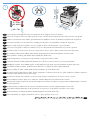 2
2
-
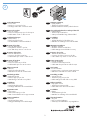 3
3
-
 4
4
-
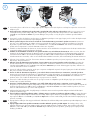 5
5
-
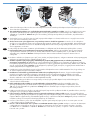 6
6
-
 7
7
-
 8
8
-
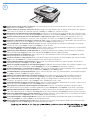 9
9
-
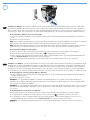 10
10
-
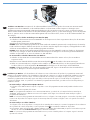 11
11
-
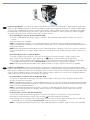 12
12
-
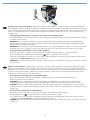 13
13
-
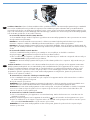 14
14
-
 15
15
-
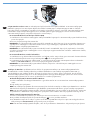 16
16
-
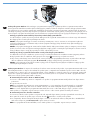 17
17
-
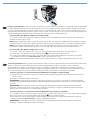 18
18
-
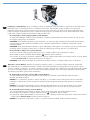 19
19
-
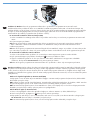 20
20
-
 21
21
-
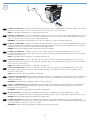 22
22
-
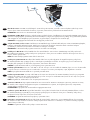 23
23
-
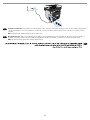 24
24
-
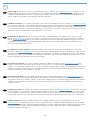 25
25
-
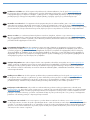 26
26
-
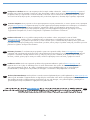 27
27
-
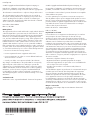 28
28
HP LaserJet Pro 300 color MFP M375 Guia de instalação
- Categoria
- Barebones de PC / estação de trabalho
- Tipo
- Guia de instalação
- Este manual também é adequado para
em outras línguas
- español: HP LaserJet Pro 300 color MFP M375 Guía de instalación
- français: HP LaserJet Pro 300 color MFP M375 Guide d'installation
- italiano: HP LaserJet Pro 300 color MFP M375 Guida d'installazione
- English: HP LaserJet Pro 300 color MFP M375 Installation guide
- русский: HP LaserJet Pro 300 color MFP M375 Инструкция по установке
- Nederlands: HP LaserJet Pro 300 color MFP M375 Installatie gids
- slovenčina: HP LaserJet Pro 300 color MFP M375 Návod na inštaláciu
- Deutsch: HP LaserJet Pro 300 color MFP M375 Installationsanleitung
- dansk: HP LaserJet Pro 300 color MFP M375 Installationsvejledning
- čeština: HP LaserJet Pro 300 color MFP M375 instalační příručka
- svenska: HP LaserJet Pro 300 color MFP M375 Installationsguide
- polski: HP LaserJet Pro 300 color MFP M375 Instrukcja instalacji
- Türkçe: HP LaserJet Pro 300 color MFP M375 Yükleme Rehberi
- suomi: HP LaserJet Pro 300 color MFP M375 Asennusohje
- română: HP LaserJet Pro 300 color MFP M375 Ghid de instalare
Artigos relacionados
-
HP M276nw Manual do proprietário
-
HP LaserJet Pro 300 color MFP M375 Guia de instalação
-
HP CM1415fn Guia de instalação
-
HP CM1415fnw Manual do proprietário
-
HP LaserJet Pro CP1525 Color Printer series Guia de instalação
-
HP LaserJet Pro CP1525 Color Printer series Guia de instalação
-
HP LaserJet Pro 500 Color MFP M570 Guia de instalação
-
HP LaserJet Pro MFP M226 series Guia de instalação
-
HP Color LaserJet Pro MFP M177 series Guia de instalação
-
HP Color LaserJet Pro MFP M476 series Manual do proprietário